En tant qu’équipe gérant un site de vidéos à adhésion, nous savons de première main à quel point il est important d’avoir un système d’abonnement fiable.
Après avoir testé diverses options d’abonnement WooCommerce, nous avons trouvé que vous n’avez pas besoin d’extensions coûteuses pour vous lancer dans les paiements récurrents.
Nous avons découvert plusieurs moyens gratuits permettant de gérer efficacement les paiements récurrents. Cette expérience nous a aidés à comprendre ce que les petites entreprises attendent réellement d’un système d’abonnement.
Aujourd’hui, nous allons vous présenter les meilleures méthodes gratuites pour ajouter des abonnements à WooCommerce.
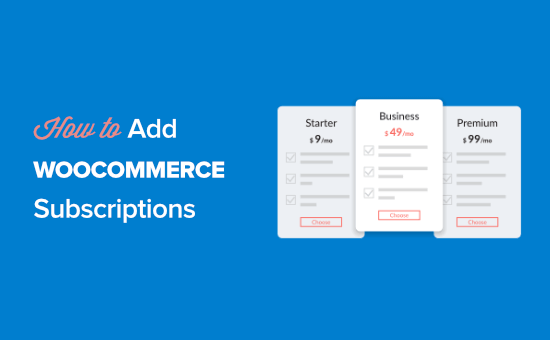
Pourquoi ajouter les abonnements à WooCommerce ?
L’ajout d’abonnements WooCommerce à votre site WordPress présente de nombreux avantages.
Tout d’abord, il aide à automatiser le processus de facturation et vous fait gagner beaucoup de temps. Vous n’avez pas à facturer manuellement vos clients/clientes chaque mois.
En ajoutant les paiements par abonnement à votre activité d’e-commerce, vous bénéficierez de flux de trésorerie plus réguliers, de moins d’erreurs de paiement et de moins de retards de paiement.
Cela vous donne également plus de flexibilité dans le type de site WooCommerce que vous pouvez créer. Certaines des marques d’e-commerce les plus populaires de ces dernières années ont utilisé un modèle d’abonnement pour leur activité.
Par exemple, Dollar Shave Club propose des abonnements récurrents à des produits physiques. Ensuite, les services de repas réservés aux membres, comme Hello Fresh, gagnent du terrain. Il existe également des services de boîtes d’abonnement personnalisées, comme Stitch Fix.
Avec cela à l’esprit, nous allons vous afficher comment ajouter des abonnements à WooCommerce. Nous couvrirons plusieurs façons d’ajouter des abonnements à WooCommerce, et vous pourrez choisir celle qui fonctionne le mieux pour votre entreprise :
Vous êtes prêts ? Premiers pas.
Méthode 1. Ajouter des abonnements WooCommerce (option payante)
Cette méthode est plus facile et recommandée pour la plupart des propriétaires de magasins WooCommerce.
Pour cela, nous allons utiliser l’extension officielle WooCommerce Compléments.
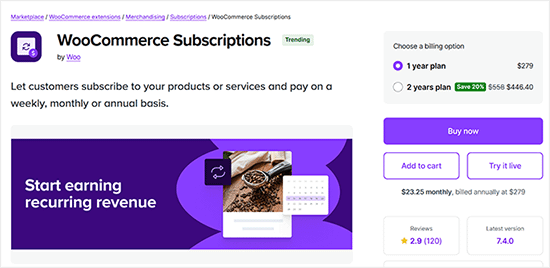
Cette version de l’extension, construite par l’équipe de WooCommerce, vous permet de créer et de gérer des produits d’abonnement et des paiements récurrents.
Vous pourrez notamment créer des abonnements pour des produits numériques et physiques, créer des boîtes d’abonnement mensuelles, des packs de logiciels annuels, et bien plus encore.
De plus, il offre 25 intégrations de passerelles de paiement, y compris des choix populaires comme PayPal et Stripe. Cela signifie que vos clients/clientes auront une expérience de paiement fluide.
Les clients/clientes peuvent ensuite choisir une méthode de renouvellement manuel de l’abonnement s’ils se sont désabonnés et souhaitent rejoindre votre offre. Le logiciel supporte également la réinitialisation automatique en cas d’échec du paiement de l’abonnement, ce qui vous permet de ne jamais perdre de revenus.
La façon la plus simple de Premiers pas avec les abonnements WooCommerce est de s’inscrire à l’hébergement Bluehost WooCommerce.
Bluehost a accepté d’offrir à nos lecteurs une remise exclusive qui inclut l’extension d’abonnement WooCommerce gratuite à 199 $.
En plus des abonnements gratuits à WooCommerce, ce plan Bluehost est également livré avec près de 1000 $ d’extensions premium gratuites, y compris Online Bookings & Appointments, Jetpack Premium, et plus encore.
C’est pourquoi ils font partie des meilleurs fournisseurs d’hébergement WooCommerce de notre liste.
Une fois que vous vous êtes inscrit à l’hébergeur, WooCommerce et l’extension WooCommerce Compléments seront automatiquement installés.
Après cela, vous pouvez facilement ajouter des abonnements à n’importe quel produit WooCommerce dans votre magasin en ligne.
Vous aurez une option dans votre page de modification de produit WooCommerce pour définir vos paramètres d’abonnement.
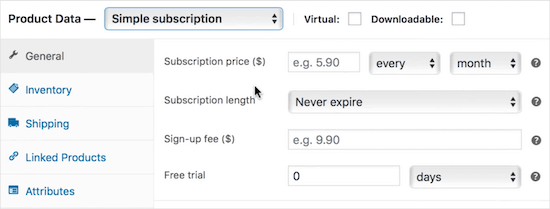
Pour plus d’aide avec WooCommerce, vous pouvez consulter notre tutoriel ultime sur WooCommerce.
Méthode 2. Ajouter des abonnements WooCommerce (avec un plugin gratuit)
Cette méthode est destinée aux propriétaires de magasins disposant d’un budget limité et souhaitant ajouter des abonnements à WooCommerce.
Pour ce faire, nous allons utiliser l’extension YITH WooCommerce Subscription. Cette extension gratuite vous permet d’ajouter simplement des abonnements pour des produits simples, numériques ou téléchargeables. Si vous avez besoin d’encore plus de fonctionnalités, vous pouvez passer à la version Pro pour 199 $ par an.
YITH est un développeur/développeuse centré sur WooCommerce, et vous pouvez trouver presque toutes les fonctionnalités que vous voulez pour WooCommerce dans l’une de leurs extensions. Pour plus de détails, vous pouvez consulter toute leur bibliothèque ici.
Pour ajouter des abonnements au plugin, vous devrez l’installer et l’activer. Si vous avez besoin d’aide, vous pouvez consulter notre guide étape par étape sur l’installation d’un plugin WordPress.
Une fois le plugin installé et activé, votre Tableau de bord WordPress comportera un nouvel élément de menu appelé ” YITH “.
Naviguons vers YITH ” Abonnements. À partir d’ici, vous voudrez passer à l’onglet ” Réglages ” et vous assurer que la case ” Activer l’abonnement ” est définie sur ” Oui “.
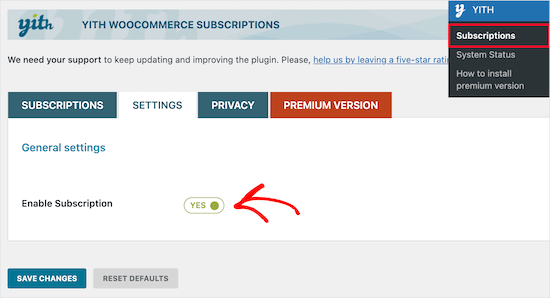
Ensuite, vous devez ouvrir un produit que vous souhaitez transformer en abonnement en naviguant vers Produits ” Tous les produits.
Ensuite, sélectionnez votre produit d’abonnement.
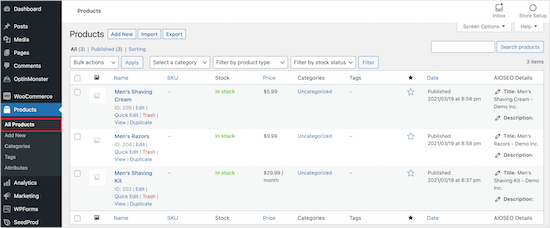
Sous “Données produit”, vous devez cocher la case “Abonnement”.
Cela ajoutera une nouvelle option dans laquelle vous pourrez définir le prix de l’abonnement et la durée maximale de l’abonnement.
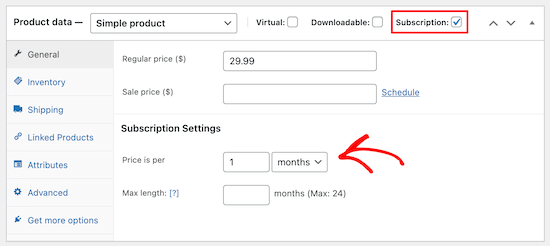
Une fois que vous avez ajouté vos Réglages d’abonnement, assurez-vous d’enregistrer votre produit en cliquant sur le bouton “Mettre à jour”.
Désormais, lorsque vos internautes achèteront un produit, ils disposeront de l’option de paiement par abonnement.
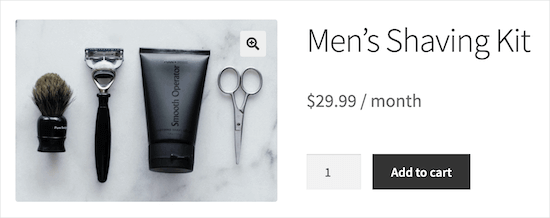
Note : Si vous souhaitez ajouter différentes offres d’abonnement à différents prix, vous pouvez utiliser YITH WooCommerce Membership. Cela vous permet de définir des prix échelonnés, où le plan supérieur offre plus d’avantages premium que les niveaux d’adhésion de base.
Méthode 3. Ajouter des abonnements WooCommerce pour les adhésions et les cours.
Vous créez un site d’adhésion ou vendez des cours en ligne et souhaitez configurer des paiements par abonnement pour vos internautes ?
C’est là qu’intervient MemberPress.
Avec cette meilleure extension WordPress d’adhésion sur le marché, vous pouvez vendre des abonnements, des cours en ligne, du contenu premium et des téléchargements numériques.
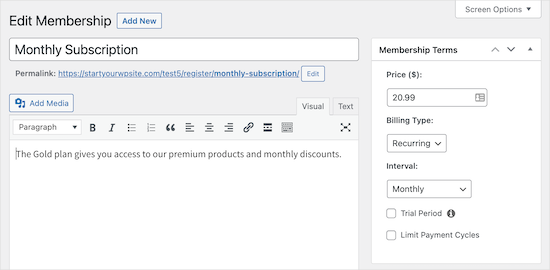
C’est l’outil que nous utilisons pour créer notre contenu vidéo gratuit. Pour en savoir plus, vous pouvez consulter notre avis détaillé sur MemberPress.
Mais tout d’abord, vous devrez créer votre site d’adhésion. Pour des instructions plus détaillées, veuillez consulter notre guide étape par étape sur la création d’un site d’adhésion WordPress.
Après cela, vous pouvez ajouter des adhésions à des abonnements récurrents avec MemberPress. Pour ce faire, vous pouvez vous référer à notre guide simple, étape par étape, sur la façon d’accepter les paiements récurrents dans WordPress.
Une fois que vous avez configuré les adhésions aux abonnements, vous pouvez assigner vos produits WooCommerce à vos adhésions.
Cela vous permet de masquer des produits spécifiques et d’obliger les utilisateurs/utilisatrices à souscrire une adhésion pour voir vos produits ou effectuer un achat.
Pour ce faire, accédez à MemberPress ” Rules et cliquez sur ‘Add New’.
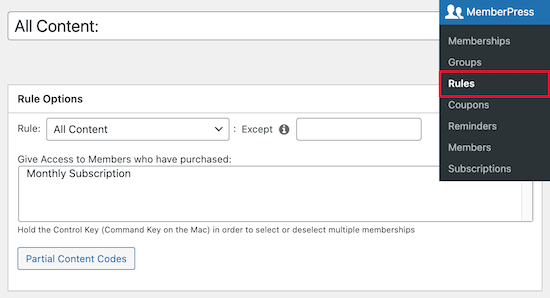
Sélectionné sous l’option “Réglages”, vous pouvez sélectionner “Tous les produits” dans la liste déroulante.
Il vous suffit ensuite de sélectionner le niveau d’adhésion auquel vous souhaitez donner accès aux produits. Dans le cas présent, nous donnons uniquement accès aux produits de notre stock aux membres ayant souscrit un abonnement mensuel.
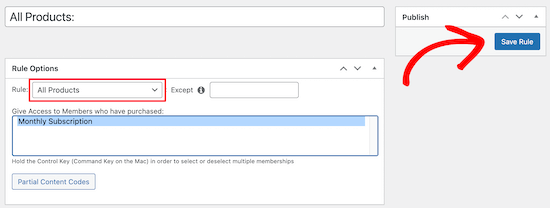
Une fois ces modifications effectuées, veillez à les enregistrer en cliquant sur “Enregistrer la règle”.
Vous pouvez également utiliser MemberPress comme un plugin LMS complet pour créer des cours, que vous pouvez configurer pour des abonnements récurrents. MemberPress est également le meilleur plugin WordPress LMS du marché.
Vous pouvez utiliser le constructeur simple par glisser-déposer pour créer des cours en ligne avec une expérience d’apprentissage immersive. Avec leur addon de cours, vous pouvez diffuser du contenu au goutte-à-goutte aux abonnés/abonnés et ajouter des déclencheurs d’engagement pour les garder actifs.
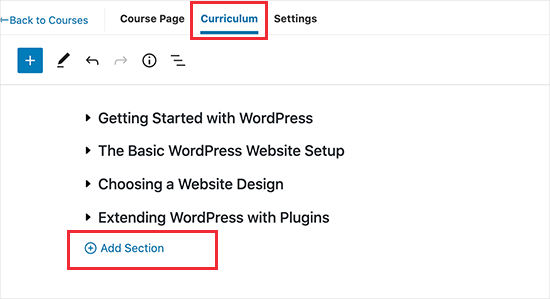
La fonctionnalité “Cours” de MemberPress fonctionne de manière transparente avec n’importe quel thème WordPress.
Leur fonctionnalité en mode classe est notre préférée car elle offre une expérience d’apprentissage sans distraction.
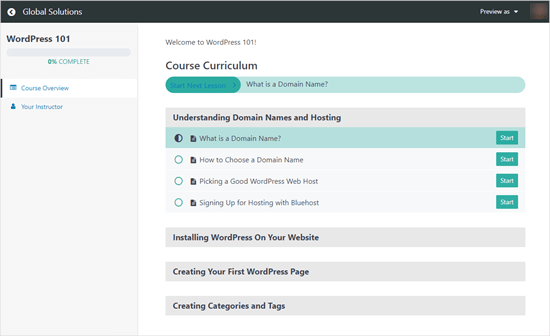
Dès que vos clients/clientes s’inscrivent à un niveau d’adhésion dans MemberPress, ils sont automatiquement inscrits à vos cours. Vous pouvez même regrouper vos cours pour obtenir une remise et vendre l’accès à ces cours sous forme d’abonnement récurrent.
Astuce bonus : Vous souhaitez créer un magasin WooCommerce réservé aux membres uniquement ?
Si ce guide n’est pas ce que vous recherchez et que vous souhaitez plutôt créer un magasin WooCommerce réservé aux membres, ne vous inquiétez pas. Nous avons un guide sur ce sujet pour vous.
Mais tout d’abord, qu’est-ce qu’un magasin WooCommerce réservé aux membres ?
Un magasin WooCommerce réservé aux membres nécessite que les utilisateurs/utilisatrices deviennent membres pour voir et acheter des produits. Le stock peut être entièrement privé ou offrir des produits exclusifs.
Les raisons les plus courantes de cette configuration sont la vente de marchandises en gros, la limitation des ventes aux membres payants, l’offre de remises spéciales sur les frais de livraison, la fourniture de produits différents pour chaque niveau d’adhésion et l’accès des clients fidèles aux articles les plus demandés.
Ensuite, l’adhésion peut se faire sur la base d’un abonnement payant ou d’un simple processus d’inscription.
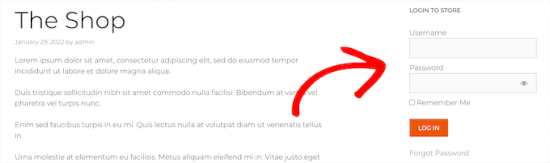
Pour en savoir plus sur ce Sujet, vous pouvez lire notre guide sur la création d’un magasin WooCommerce réservé aux membres.
Nous espérons que cet article vous a aidé à ajouter des abonnements à WooCommerce. Vous pouvez également consulter notre liste des meilleures extensions WooCommerce pour votre stock et notre guide ultime sur le référencement de WooCommerce.
Si vous avez aimé cet article, veuillez alors vous abonner à notre chaîne YouTube pour obtenir des tutoriels vidéo sur WordPress. Vous pouvez également nous trouver sur Twitter et Facebook.





Echo
#2 YITH you never mentioned a payment gateway for any of the subscriptions, if I missed it I apologize, I’m using Stripe. How is Stripe going to know this is a subscription if I’m using YITH?
WPBeginner Support
You would want to add their stripe integration and then you would be able to charge using Stripe.
Admin